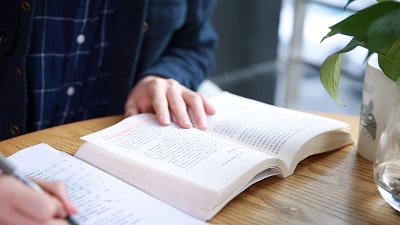随着CFA®考试模式的成熟稳定,今年的考试已经考试完全采用计算机的考试方式了。不太理解具体操作流程的考生们可以跟着CFA小编一起来学习下相关的考试方式。
CFA机考操作流程:
第一步
首先,大家在进入官网后点击右上角的登录按钮,填好自己的邮箱和密码。
第二步
登陆进入官网后,考生选择“Programs”,在下拉菜单中选择“Registered Candidate Resources”。
第三步
然后可以选择“Exam Software Tutorial”,进入程序。
第四步
进入考试系统后会让考生输入一个密码来进入系统,测试版中已经给大家输入好了。
第五步
进入后我们首先会看到一个使用条款页面,大家要在页面下方先勾选同意,再点击“Continue”才能进入到正式的系统中。
第六步
这边可以看到具体流程的介绍,从这一页开始会详细介绍软件的使用
第七步
这里可以选择详细的教程步骤的观看学习。
第八步
进入相关的教程界面。
第九步
下一页是考试导航页面,这一页对与考试中的不同显示情况做了解读。
第十步
这一页是在告诉我们可以使用滚动功能。
第十一步
这一页是关于剩余时间的介绍,剩余时间会显示在页面的上方靠中间的位置。
第十二步
这边告诉考生们如何使用标记,可以单击小旗子(如下图最上面的红框显示)来标记题目。
第十三步
这边讲解多项选择题的操作,大家都知道CFA®考试的时候每道题有3个选项,但是正确的答案只有一个。
第十四步
这一页是在讲如何突出显示文本,也就是高亮,因为有一部分同学在浏览题干的时候习惯将关键词勾画出来,变成机考之后,协会也非常贴心的为大家考虑了这种情况,如果大家想要高亮显示文本,就单击并拖动鼠标光标到所需文本上,然后单击“高亮显示”按钮(如下图红框中的笔的图示),如果我们想要取消高亮,点击高亮文本的任意区域就可以取消啦。
第十五步
那我们如果想要排除选项,告诉我们了具体操作方法:当我们想要排除某一选项时,可以直接用鼠标右键单击它,这个选项上就会有一个删除线。
第十六步
这边介绍了相关章节如何回看的功能。
第十七步
接下来就是教我们怎么结束当前部分的考试。在完成并回顾当前部分的所有问题后,考生们可以选择“Finish Test”导航到下一个部分。这时候屏幕会弹出一个确认按钮,我们要点击确认来完成提交。
第十八步
教程的最后一页就是一个总结,我们可以直接点击页面右下方的“Start the Test”退出教程并开始考试。
有了CFA证书年薪就能过百万吗?CFA证书未来的发展那么好吗?
CFA只过了一级有可以找什么工作?CFA各个级别通过后都能干嘛?